
|

|
|
|
Configuración avanzada de idioma en Windows Vista |
|
| COMO CONFIGURAR LAS OPCIONES DE IDIOMA USANDO LA CONFIGURACION AVANZADA.
Ya en el tutorial Configurar el idioma del teclado en Windows Vista (instalación) vimos como se puede configurar el idioma del teclado en Windows Vista. En este tutorial vamos a ver cómo configurar las opciones avanzadas de la configuración regional. Con estas opciones podemos adaptar a nuestro completo gusto la forma en la que se nos van a mostrar las diferentes opciones de idioma. 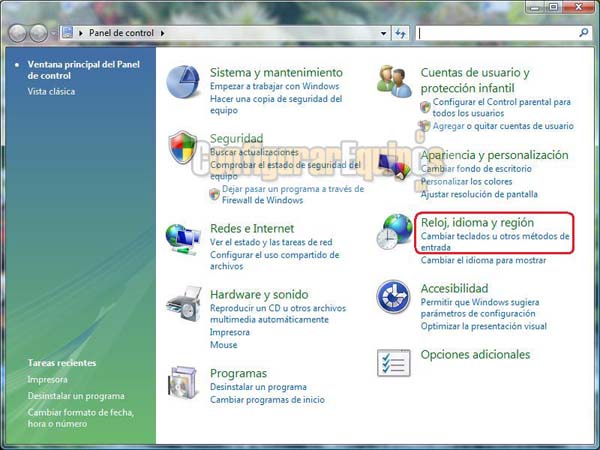
Si accedemos por el Panel de control a la opción Reloj, Idioma y Región nos encontramos con la ventana de configuración de estas opciones. 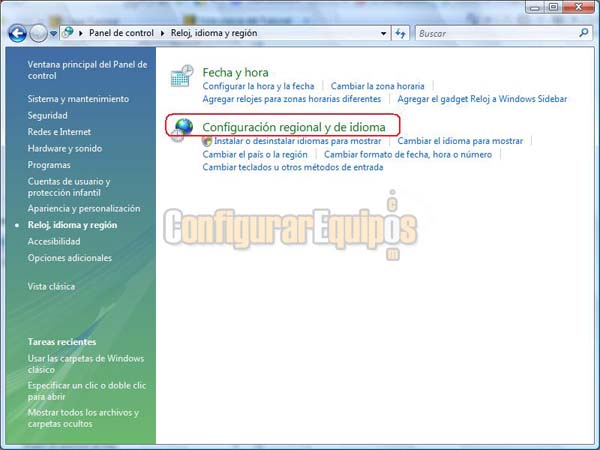
En esta ventana elegimos la opción Configuración regional y de idioma, con lo que pasamos a la siguiente ventana. Como podemos ver en la imagen inferior, dentro del apartado Formato podemos configurar el formato que deseamos utilizar. Pero este formato de idioma carga unas opciones por defecto. Si queremos personalizarlas (y se pueden personalizar muchísimo) debemos pinchar en el botón Personalizar este formato, con lo que accedemos a las opciones avanzadas de configuración. 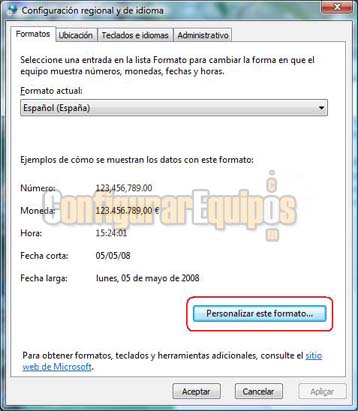
Estas opciones avanzadas de configuración están divididas en cinco pestañas. Vamos a ver lo que podemos configurar en cada una de ellas: Números: 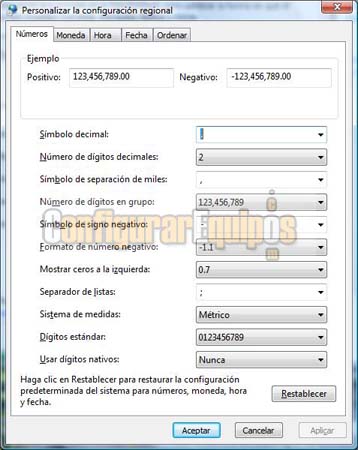
En esta pestaña configuramos la forma de visualizar los números, el signo que vamos a utilizar tanto para separar los decimales como el resto de grupos numéricos, el número de decimales que se van a utilizar por defecto (esto después se puede cambiar según las opciones de los programas que utilicemos), el número de dígitos a agrupar en cada grupo, si vamos a mostrar ceros a la izquierda en decimales, sino de números negativos y su colocación, símbolo de separadores, numeración a utilizar, etc. Algunos de estos valores nos muestran las opciones que tenemos, pero es posible forzar opciones personalizadas si así lo deseamos. Moneda: 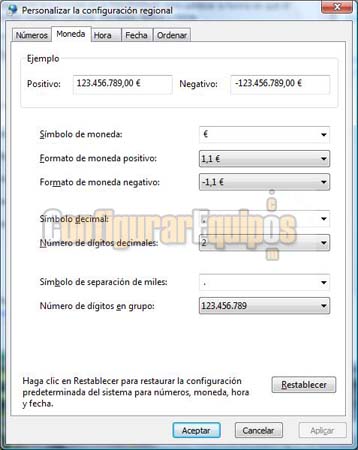
Grupo parecido al anterior, pero que sólo atañe a las opciones de los campos identificados como de moneda. Los campos a configurar son el símbolo de moneda que vamos a utilizar, el formato de moneda positivo y negativo, el signo de puntuación a utilizar tanto en decimales como en grupos, número de decimales y el número de dígitos en cada grupo. Hora: 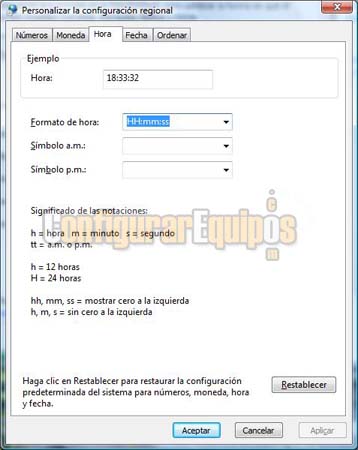
Aquí definimos el formato de hora que vamos a utilizar (12 horas o 24 horas), si vamos a mostrar 0 delante de las horas de un solo dígito, si se van a mostrar los segundos y, en caso del formato de 12 horas, qué símbolo vamos a utilizar para diferencias los horarios AM de los PM. Fecha: 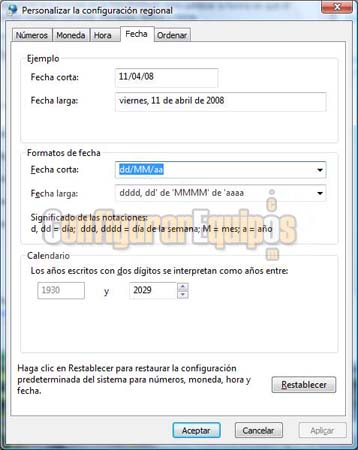
En esta ventana configuramos las opciones de fecha, tanto en su formato corto como largo. También definimos los márgenes de fechas (en un plazo de 99 años) en los que el sistema va a interpretar el año correcto cuando introduzcamos sólo los dos últimos dígitos. Ordenar: 
Por último, en esta pestaña definimos el criterio que se va a seguir al ordenar listas. Las opciones son dos. O bien el criterio internacional o bien el tradicional utilizado en el idioma que estemos configurando. Como hemos podido ver, todas las pestañas tienen un botón para restablecer las opciones que por defecto carga el idioma seleccionado, un botón de Aplicar para aplicar la selección que hemos hecho (sólo se aplica en la sesión abierta), otro de Cancelar, que sale sin guardar cambios y un tercero de Aceptar, que es el que guarda estas opciones. A veces nos encontramos con que una vez configurado este grupo, al reiniciar no nos conserva la configuración elegida. Esto suele ser normalmente porque no pulsamos en el botón de Aceptar. Bien, como hemos podido ver las posibilidades de configurar a nuestro gusto la forma en la que se nos muestra la información de números, moneda, hora, fecha y la forma de ordenar es bastante grande, por lo que difícilmente no encontraremos una configuración acorde con nuestras necesidades y gustos. |
| Tags: Caracteristicas, Windows Vista |
|
|
|